1.2.2 Konfigurera scheman och ange identifierare
I den här övningen ska du granska konfigurationen av de XDM-scheman som krävs för att klassificera profilinformation och kundbeteende. I varje XDM-schema ser du även att en primär identifierare har definierats för att länka all kundrelaterad information till.
Artikel
Innan du börjar konfigurera XDM-scheman och definierar identifierare måste du tänka på företagskontexten för det vi försöker göra:
- Du vill ha data
- Du vill länka data till en kund
- Du vill skapa en progressiv kundprofil i realtid
Det finns två typer av data som vi vill hämta:
- Vem är den här kunden?
- Vad gör den här kunden?
Frågan Vem är den här kunden? är en mycket öppen fråga som har många svar. När din organisation vill få svar på den här frågan letar du efter demografisk information som Förnamn, Efternamn och Adress. Men även för kontaktinformation som e-postadress eller mobiltelefonnummer. Och även för information som är länkad till Språk kan du välja OptIn/OptOut och till och med Profile Pictures. Och slutligen, vad ni verkligen behöver veta, är hur vi kommer att identifiera den här kunden i de olika system som er organisation använder.
Samma sak gäller frågan Vad gör den här kunden?. Det är en mycket öppen fråga med många svar. När organisationen vill få svar på den här frågan letar ni efter någon interaktion som kunden har haft med era online- och offlinetillgångar. Vilka sidor eller produkter har besökts? Har den här kunden lagt till en produkt i kundvagnen eller till och med köpt en artikel? Vilken enhet och webbläsare har använts för att bläddra på webbplatsen? Vilken typ av information söker den här kunden och hur kan vi använda den för att konfigurera och leverera en bra upplevelse till den här kunden? Och slutligen, vad vi verkligen behöver veta, är hur vi kommer att identifiera den här kunden i de olika system som er organisation kommer att använda.
Vem är den här kunden?
Hämtar svaret till Vem är den här kunden? för din organisation görs via inloggnings-/registreringssidan.
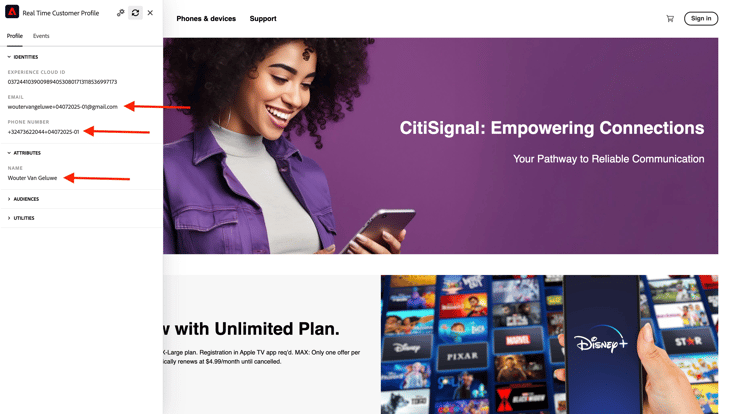
Från ett schemaperspektiv ser vi detta som en klass. Frågan: Vem är den här kunden? är något som vi definierar i klassen XDM Individual Profile.
Så när du skapar ett XDM-schema för att hämta svaret till Vem är den här kunden? först och främst måste du skapa och definiera 1 schema som refererar till klassen XDM Individual Profile.
Om du vill ange vilken typ av svar som kan ges på den frågan måste du definiera Field Groups. Field Groups är tillägg till klassen Profile och har mycket specifika konfigurationer. Demografisk information som Förnamn, Efternamn, Kön och Födelsedag ingår till exempel i Field Group: Demographic Details.
För det andra måste organisationen bestämma hur kunden ska identifieras. När det gäller din organisation kan den huvudsakliga identifieraren för en känd kund vara ett specifikt kund-ID, till exempel en e-postadress. Men tekniskt sett finns det andra sätt att identifiera en kund på din organisation, som att använda ett mobiltelefonnummer.
I det här labbet definierar vi e-postadressen som primär identifierare och telefonnumret som en sekundär identifierare.
Slutligen är det viktigt att skilja på vilken kanal som data hämtades från. I det här fallet ska vi prata om webbplatsregistreringar och schemat som måste definieras måste återspegla var registreringsdata hämtades. Kanalen kommer också att ha en viktig roll när det gäller att påverka vilka data som hämtas. Därför är det en god vana att definiera scheman för varje kombination av kanal, primär identifierare och typ av data som samlas in.
Baserat på ovanstående har scheman skapats i Adobe Experience Platform.
Logga in på Adobe Experience Platform via följande URL: https://experience.adobe.com/platform.
När du har loggat in loggar du in på Adobe Experience Platform hemsida.
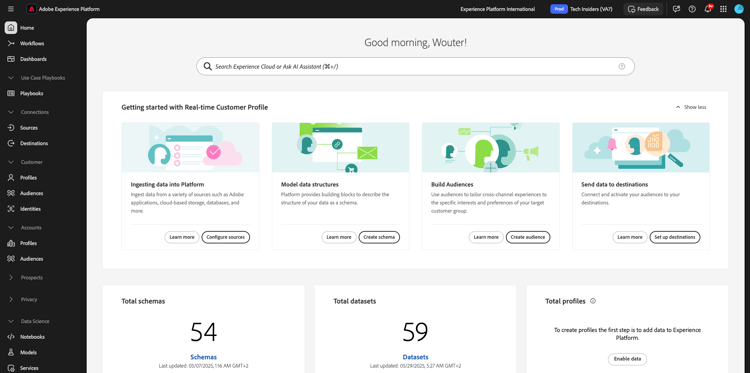
Innan du fortsätter måste du välja en sandlåda. Sandlådan som ska markeras har namnet --aepSandboxName--. När du har valt rätt sandlåda ser du skärmändringen och nu befinner du dig i din dedikerade sandlåda.
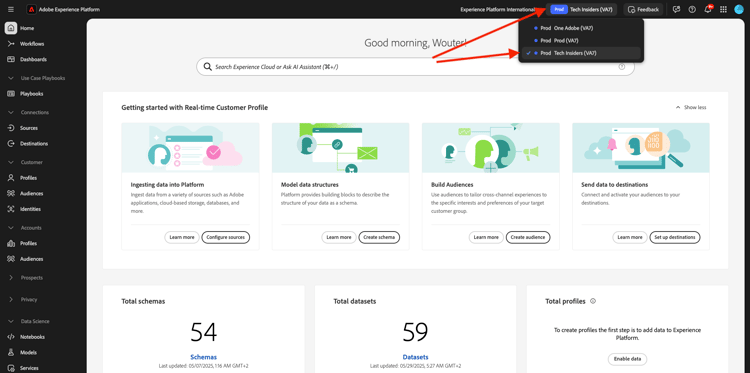
Klicka på Schemas på menyn till vänster på skärmen i Adobe Experience Platform. Du ser listan över tillgängliga Schemas. Du bör skapa ett nytt schema. Om du vill skapa ett nytt schema klickar du på + Create Schema.
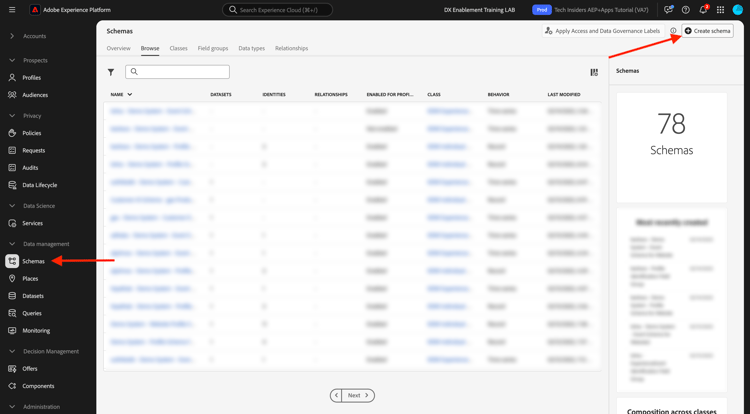
Välj Manuell och klicka på Markera.
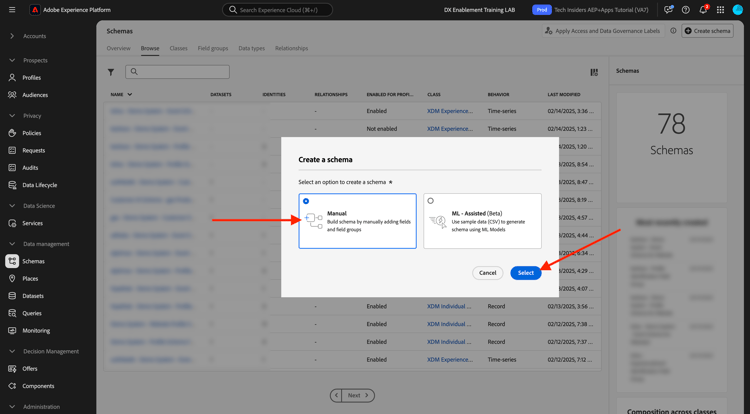
Välj sedan Enskild profil och klicka på Nästa.
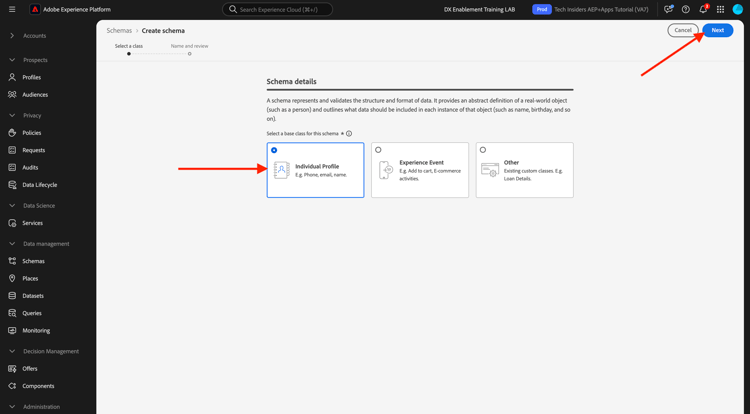
Ange schemats namn så här: --aepUserLdap-- - Demo System - Profile Schema for Website. Klicka på Slutför.
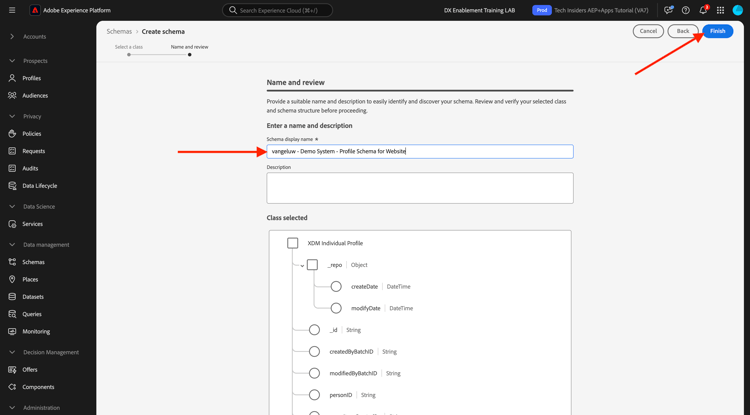
Ett nytt schema har skapats.
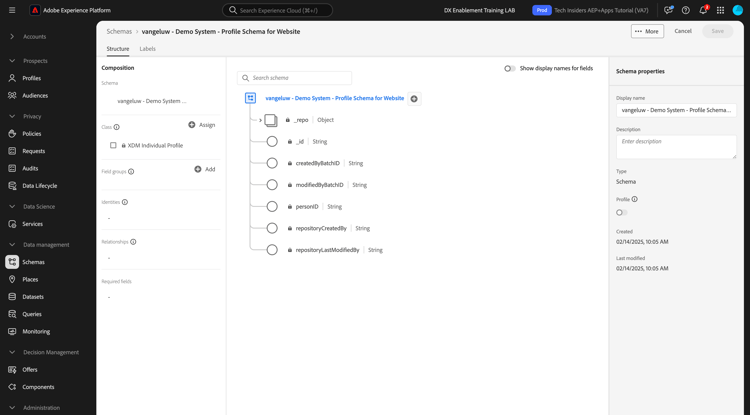
Nu måste du definiera vilket svar på frågan Vem är den här kunden? ska se ut som.
I inledningen av labbet noterade vi att det fanns behov av följande attribut för att definiera en kund:
- Demografisk information som förnamn, efternamn och adress
- Kontaktinformation som hemadress, e-postadress eller mobiltelefonnummer
- Annan information länkad till Språk, OptIn/OptOut och kanske även profilbilder.
- Primär identifierare för en kund
Om du vill göra den informationen till en del av ditt schema måste du lägga till följande Field Groups i ditt schema:
- Demografiska detaljer (demografiska uppgifter)
- Kontaktuppgifter (kontaktinformation)
- Information om samtycke och inställningar (annan information)
- din organisations anpassade profilidentifieringsfältgrupp (primära och sekundära identifierare)
Klicka på knappen +Lägg till under Fältgrupper.
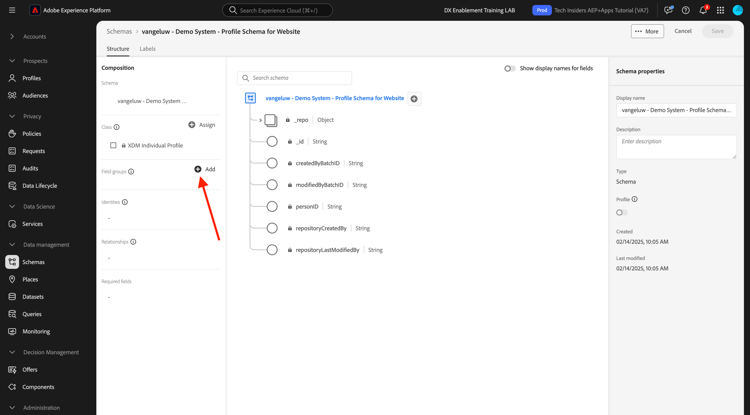
På skärmen Add Field Group väljer du Field Group Demographic Details, Personal Contact Details och Consent and Preference Details.
Klicka på knappen Add Field Groups för att lägga till Field Group i ditt schema.
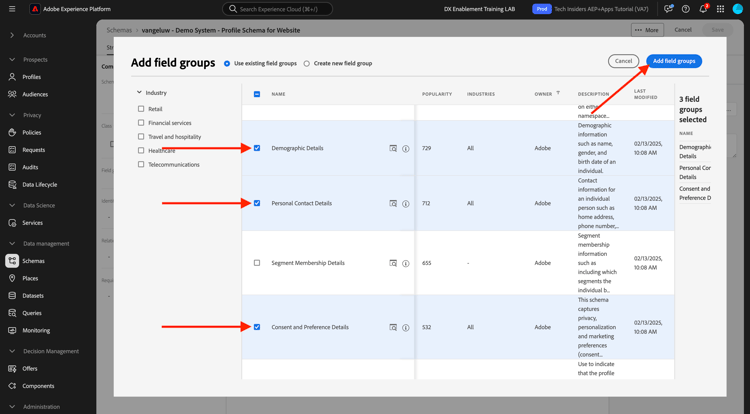
Nu får du den här:
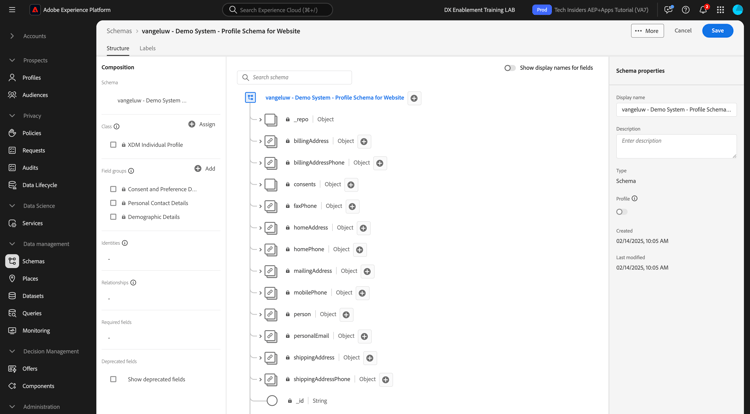
Därefter behöver du en ny Field Group för att hämta Identifier som används för datainsamling. Som du har sett i föregående övning finns det ett koncept för identifierare. En primär identifierare är den viktigaste eftersom alla insamlade data länkas till den här identifieraren.
Du kommer nu att skapa din egen anpassade Field Group och därför kommer du att utöka XDM Schema för att uppfylla din egen organisations krav.
Klicka på + Add under Fältgrupper för att börja lägga till en Field Group.
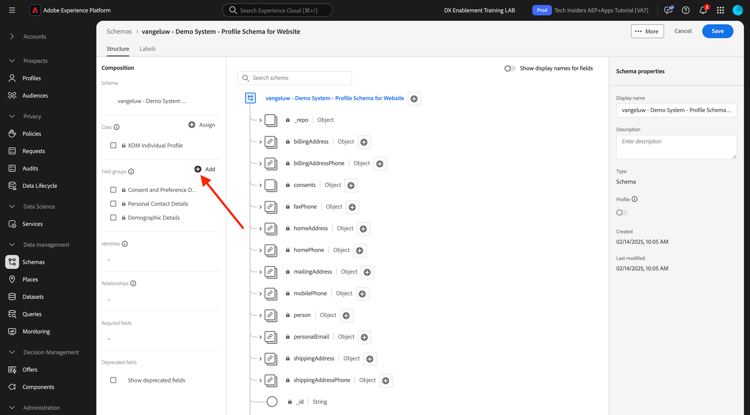
I stället för att återanvända en befintlig Field Group skapar du nu en egen Field Group. Du kan göra det genom att välja Create New Field Group.
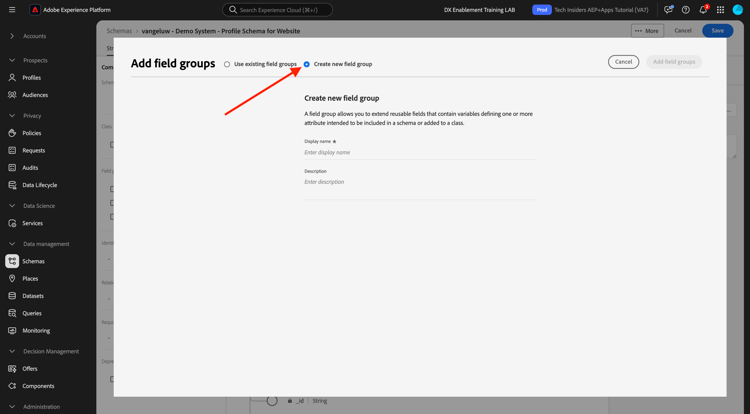
Du måste nu ange Display Name och Description för din nya Field Group.
Vi kommer att använda det här som namn för vårt schema:--aepUserLdap-- - Profile Identification Field Group
Klicka på knappen Add Field Groups för att lägga till den nya Field Group i ditt schema.
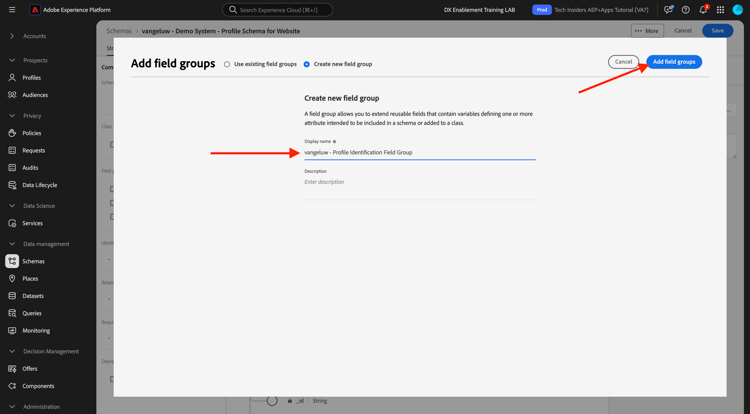
Du har nu den här schemastrukturen på plats.

Din nya Field Group är fortfarande tom, så nu måste du lägga till fält i Field Group.
Klicka på din anpassade Field Group i listan Field Group.

Nu visas ett antal nya knappar.
Klicka på knappen + Add Field på den översta nivån i schemat.

När du har klickat på knappen + Add Field visas nu ett nytt namnlöst fält i ditt schema.
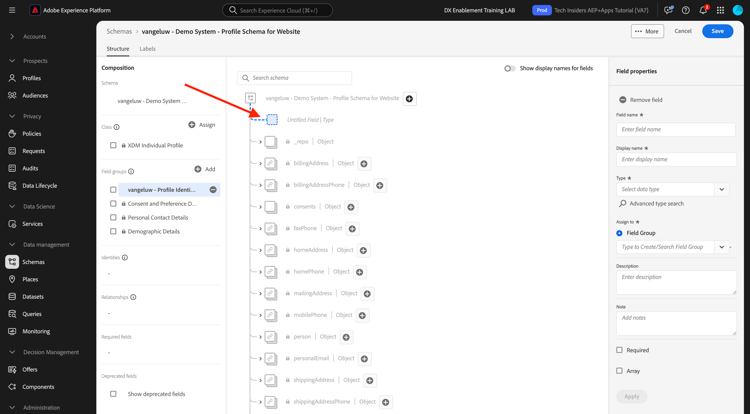
Nu bör du ange informationen i det nya fältet med följande objektdefinitioner:
- Fältnamn:
--aepUserLdap--_identification - Visningsnamn:
--aepUserLdap--_identification - Typ: Object
- Fältgrupp:
--aepUserLdap-- - Profile Identification Field Group
Klicka på Använd.
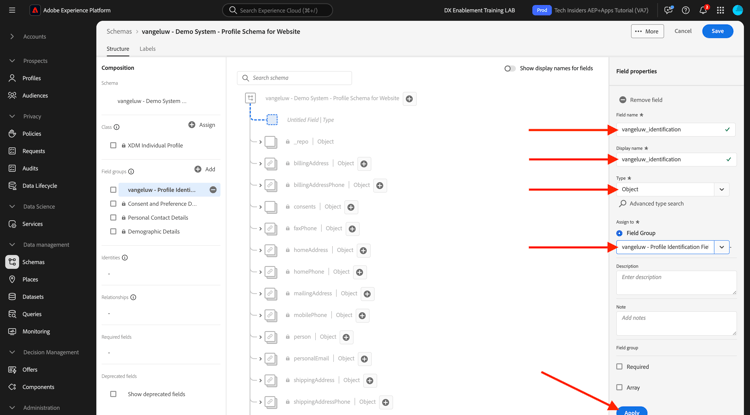
Du kommer nu att se ett nytt objekt i ditt schema, som representerar en anpassad object i schemat och som har fått namn efter ditt Adobe Experience Platform Klient-ID. Klient-ID:t för Adobe Experience Platform är --aepTenantId-- och det är unikt för alla AEP-instanser.
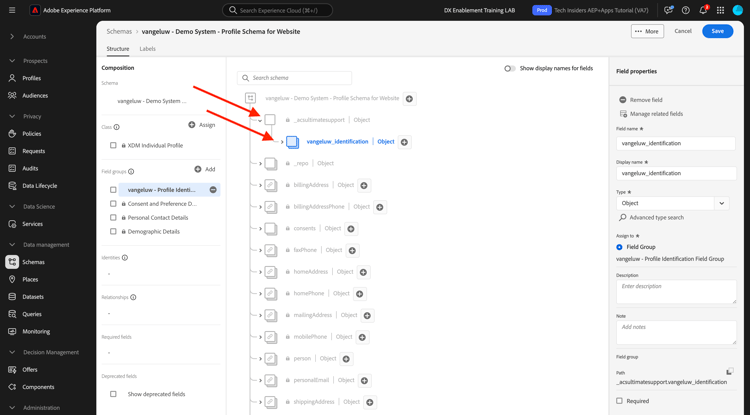
Du kommer nu att lägga till tre nya fältobjekt under den innehavaren i det identifiering -objekt som du just har skapat. Om du vill börja lägga till var och en av dessa tre fält klickar du på ±ikonen under identifiering för varje fält.
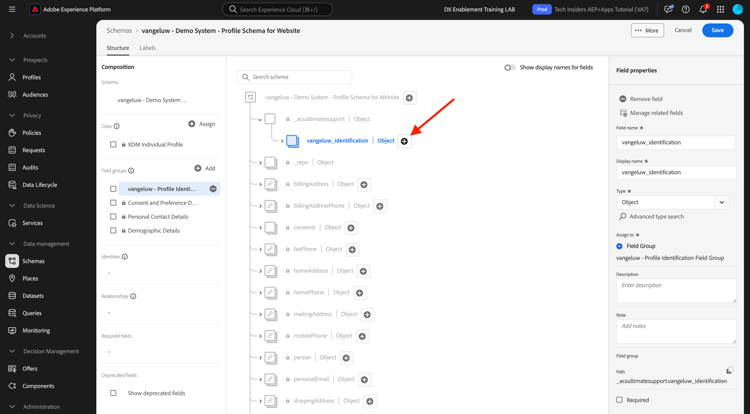
Använd informationen nedan för att skapa de tre nya fälten under objektet identification:
-
ecid:
- Fältnamn:
--aepUserLdap--_ecid - Visningsnamn:
--aepUserLdap--ecid - Typ: String
- Fältgrupp:
--aepUserLdap-- - Profile Identification Field Group
- Fältnamn:
-
emailId
- Fältnamn:
--aepUserLdap--_emailId - Visningsnamn:
--aepUserLdap--_emailId - Typ: String
- Fältgrupp:
--aepUserLdap-- - Profile Identification Field Group
- Fältnamn:
-
mobiltelefon
- Fältnamn:
--aepUserLdap--_mobilenr - Visningsnamn:
--aepUserLdap--_mobilenr - Typ: String
- Fältgrupp:
--aepUserLdap-- - Profile Identification Field Group
- Fältnamn:
Så här ska varje fält se ut efter den ursprungliga fältkonfigurationen.
--aepUserLdap--_mobilenr
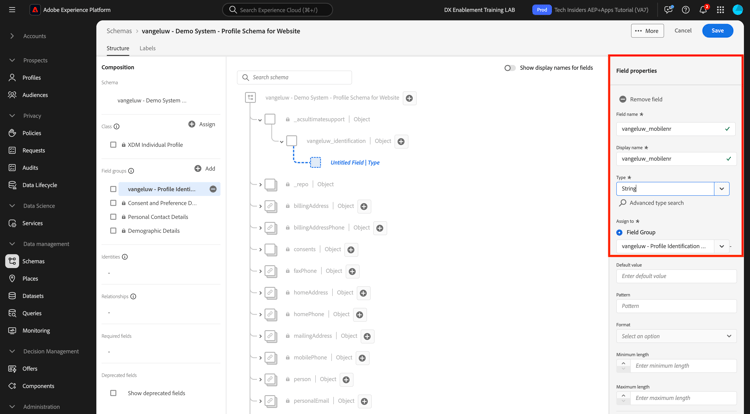
Om du vill spara fältet rullar du nedåt i Field Properties tills du ser knappen Apply. Klicka på knappen Apply.
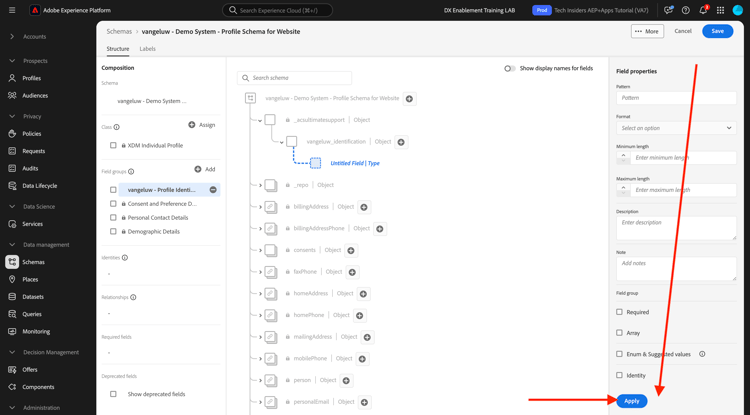
--aepUserLdap--_ecid
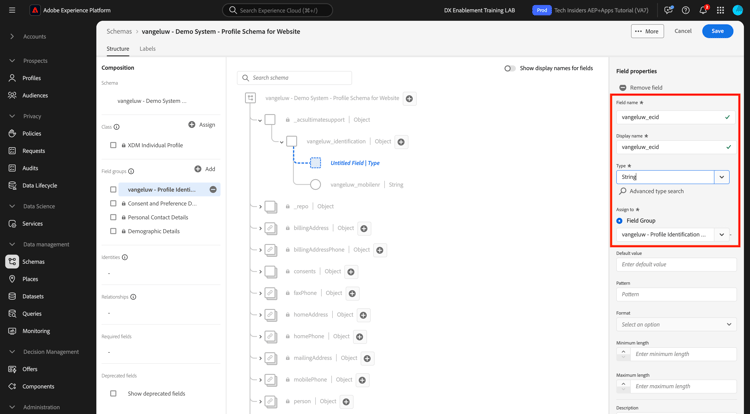
Glöm inte att rulla nedåt och klicka på Använd.
--aepUserLdap--_emailId
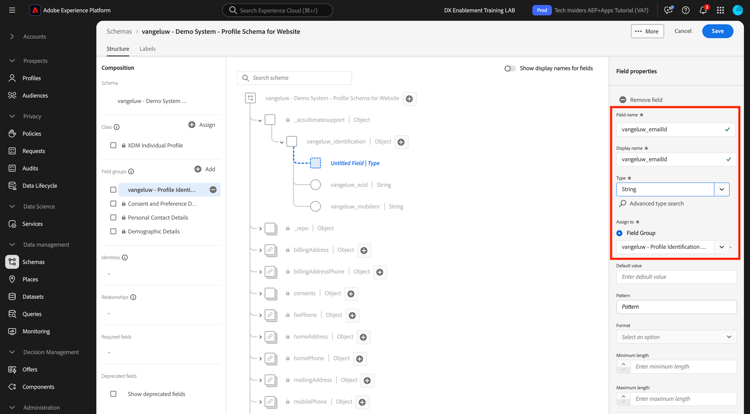
Glöm inte att rulla nedåt och klicka på Använd.
Varje fält definieras som typen String och du konfigurerar nu dessa fält som Identities. För det här schemat antar vi att en kund alltid identifieras av sin e-postadress, vilket innebär att du måste konfigurera fältet emailId som en primary-identifierare och de andra fälten som vanliga identifierare.
Dina tre fält måste nu definieras som Identity-fält.
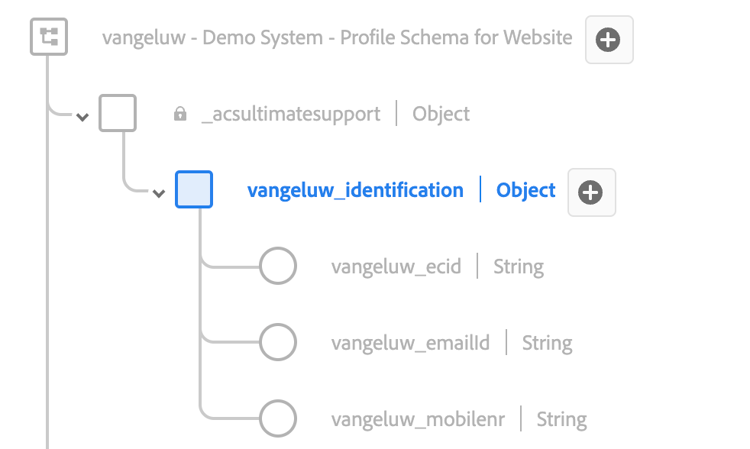
Så här definierar du de här fälten som Identity-fält:
- Markera fältet
--aepUserLdap--_emailId. - Till höger i fältegenskaperna rullar du nedåt tills du ser Identity. Markera kryssrutan för Identity.
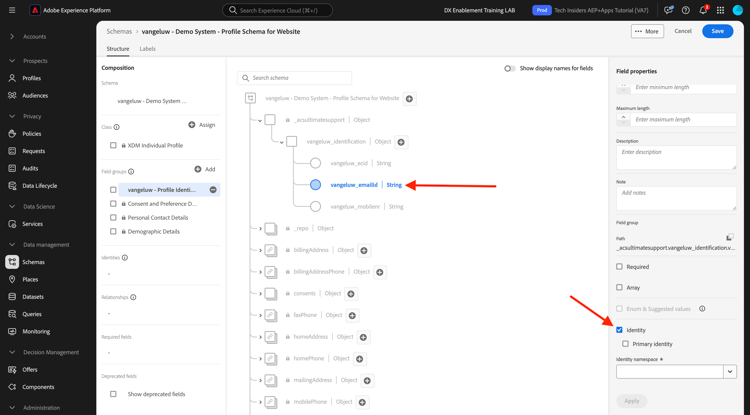
- Markera kryssrutan för Primary Identity.
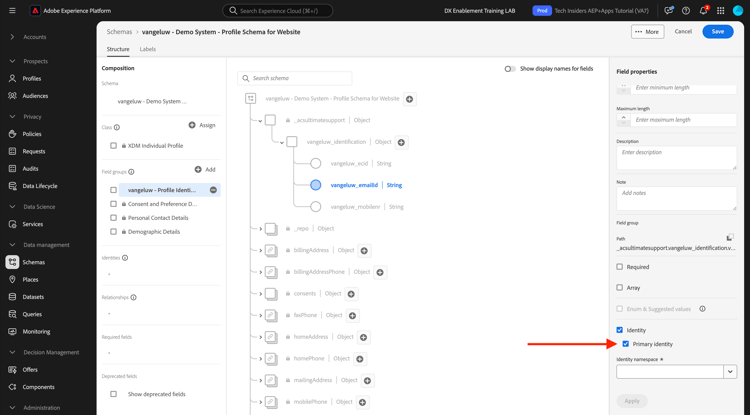
- Välj sedan namnområdet Email i listan med Namespaces. Ett namnutrymme används av identitetsdiagrammet i Adobe Experience Platform för att klassificera identifierare i namnutrymmen och definiera relationen mellan dessa namnutrymmen. Klicka på Apply om du vill spara ändringarna.
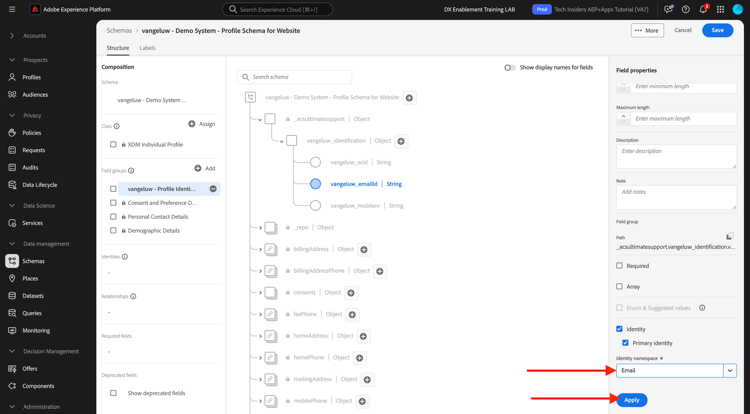
Därefter måste du definiera de andra fälten för --aepUserLdap--_ecid och --aepUserLdap--_mobilenr som standardidentifierare.
Markera fältet --aepUserLdap--_ecid. Till höger i fältegenskaperna rullar du nedåt tills du ser Identity. Markera kryssrutan för Identity.
Välj sedan namnområdet ECID i listan med Namespaces.
Klicka på Apply om du vill spara ändringarna.
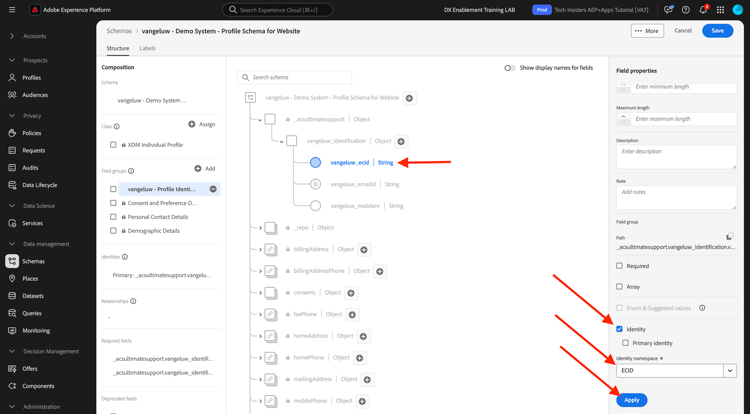
Markera fältet --aepUserLdap--_mobilenr. Till höger i fältegenskaperna rullar du nedåt tills du ser Identity. Markera kryssrutan för Identity.
Markera namnområdet Phone i listan med Namespaces.
Klicka på Apply om du vill spara ändringarna.
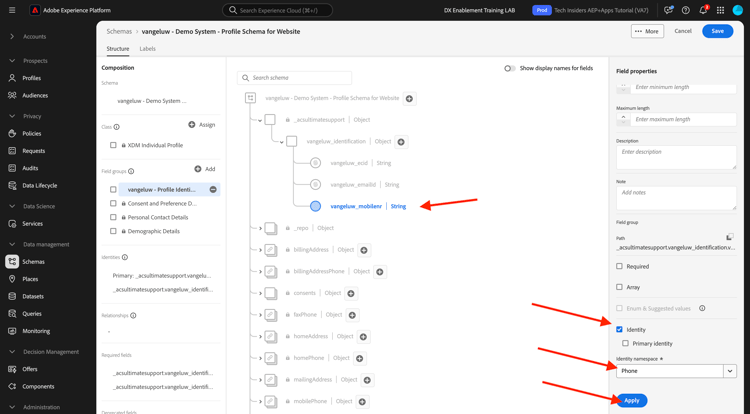
Objektet identification ska nu se ut så här, med de tre ID-fälten som nu även visar en fingerprint -ikon för att visa att de har definierats som identifierare.
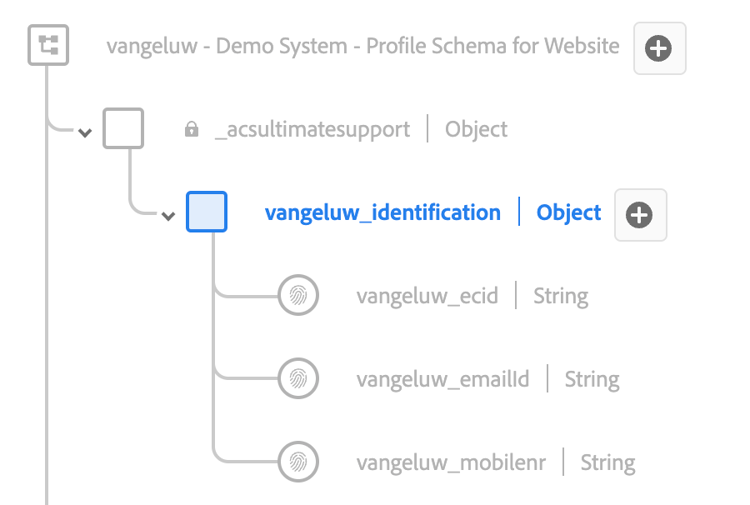
Klicka på Save om du vill spara ändringarna.

Det sista du bör göra här är att aktivera schemat som ska länkas till Profile.
Genom att aktivera ditt schema för profil ser du till att alla data som skickas till Adobe Experience Platform mot det här schemat blir en del av kundprofilmiljön i realtid, vilket ser till att alla dessa data kan användas i realtid för frågor, segmentering och aktivering.
Markera schemats namn för att göra detta.
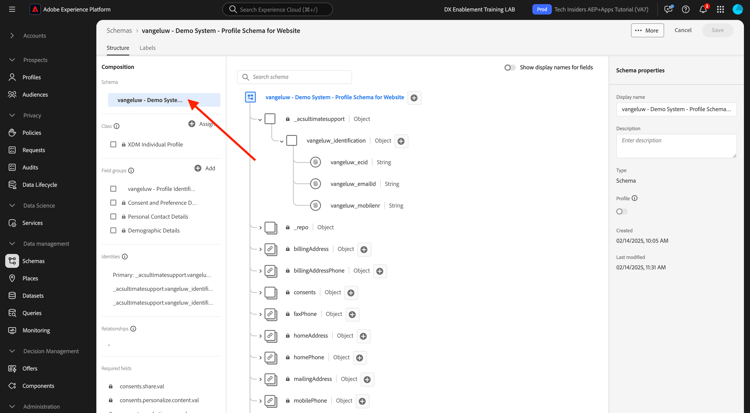
Klicka på Profile toggle på den högra fliken i schemat, som för närvarande är inaktiverad.

Aktivera Profile - växla genom att klicka på den.
Klicka på Enable om du vill aktivera det här schemat för profil.
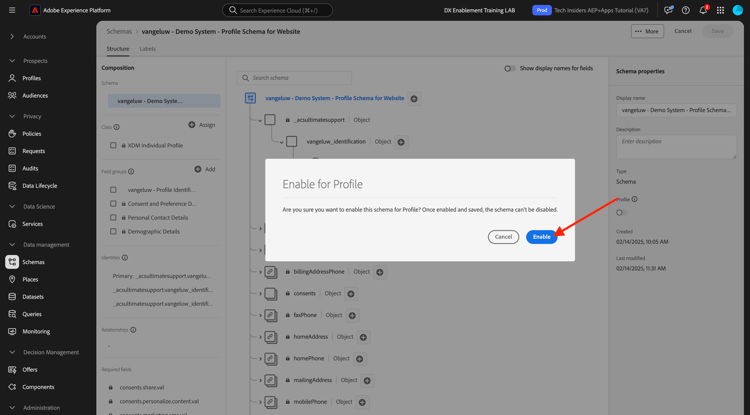
Schemat är nu konfigurerat att ingå i Real-time Customer Profile. Klicka på Save för att spara ditt schema.
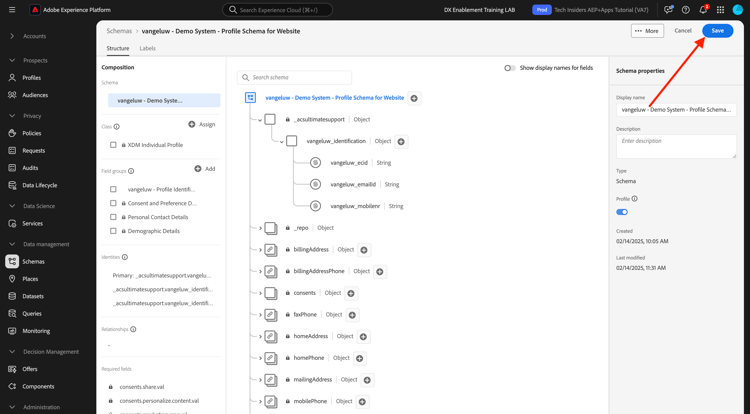
Vad gör den här kunden?
Hämtar svaret på frågan Vad gör den här kunden? för din organisation görs via till exempel en produktvy på en produktsida.
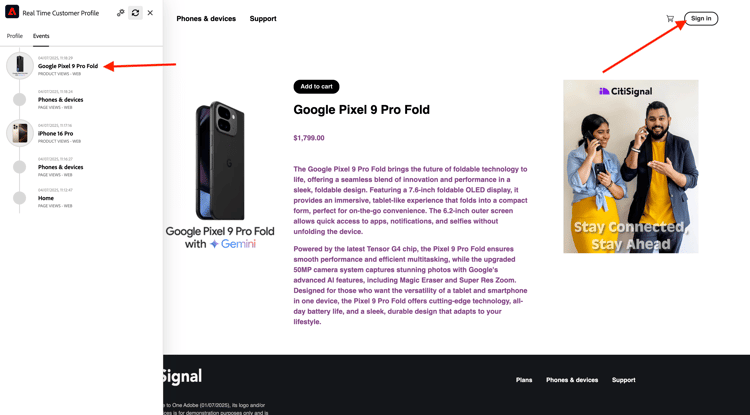
Från ett schemaperspektiv ser vi det här som en Class. Frågan: Vad gör den här kunden? är något som vi har definierat i klassen ExperienceEvent.
Så när du skapar en XDM Schema att hämta svaret på Vad gör den här kunden? först och främst måste du skapa och definiera 1 schema som refererar till klassen ExperienceEvent.
Om du vill ange vilken typ av svar som kan ges på den frågan måste du definiera Field Group. Field Groups är tillägg till klassen ExperienceEvent och har mycket specifika konfigurationer. Information om vilken typ av produkter en kund har visat eller lagt till i kundvagnen ingår i Field Group Commerce-informationen.
För det andra måste ni bestämma hur ni ska identifiera kundens beteende. Eftersom vi talar om interaktioner på en webbplats är det möjligt att organisationen känner kunden, men det är lika möjligt att en okänd anonym besökare är aktiv på webbplatsen. Så vi kan inte använda en identifierare som e-postadress. I det här fallet kommer din organisation antagligen att välja att använda Experience Cloud ID (ECID) som primär identifierare.
Slutligen är det viktigt att skilja på vilken kanal som data hämtades från. I det här fallet ska vi prata om webbplatsinteraktioner och schemat som måste definieras måste återspegla var interaktionsdata hämtades. Kanalen kommer också att ha en viktig roll när det gäller att påverka vilka data som hämtas. Därför är det en god vana att definiera scheman för varje kombination av kanal, primär identifierare och typ av data som samlas in.
Baserat på ovanstående måste du konfigurera ett schema i Adobe Experience Platform.
När du har loggat in loggar du in på Adobe Experience Platform hemsida.
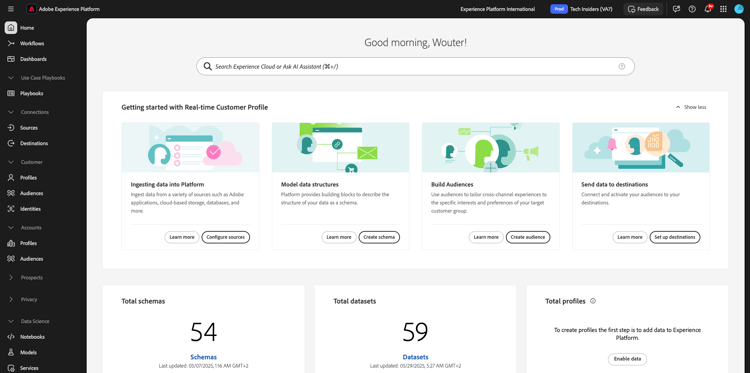
Innan du fortsätter måste du välja en sandbox. sandbox som ska väljas har namnet --aepSandboxName--. När du har valt rätt sandlåda ser du skärmändringen och nu befinner du dig i din dedikerade sandlåda.
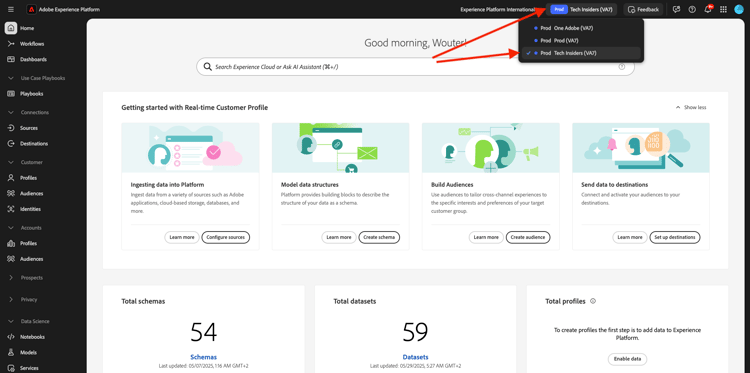
I Adobe Experience Platform klickar du på Schemas på menyn till vänster på skärmen och går till Bläddra. Du bör skapa ett nytt schema. Om du vill skapa ett nytt schema klickar du på knappen + Create Schema.
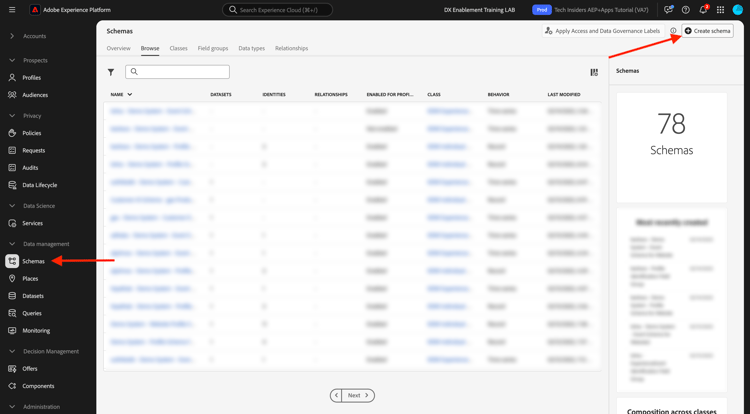
Välj Manuell och klicka på Markera.
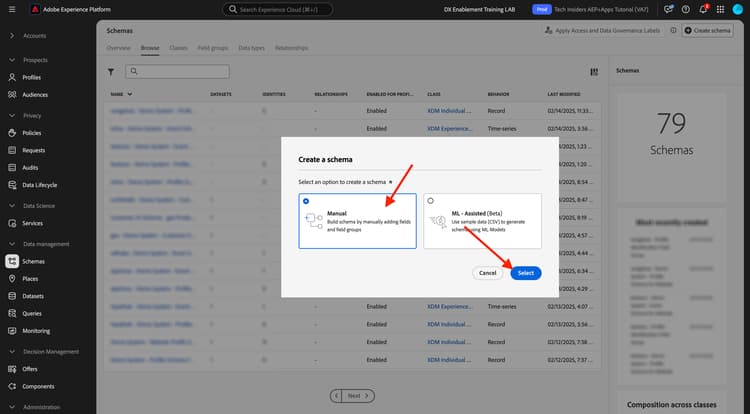
Välj Experience Event och klicka på Next.
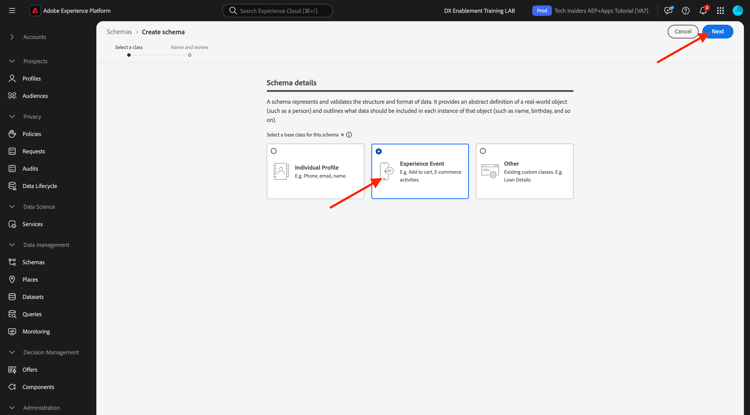
Ange ett namn för schemat enligt följande: --aepUserLdap-- - Demo System - Event Schema for Website. Klicka på Slutför.
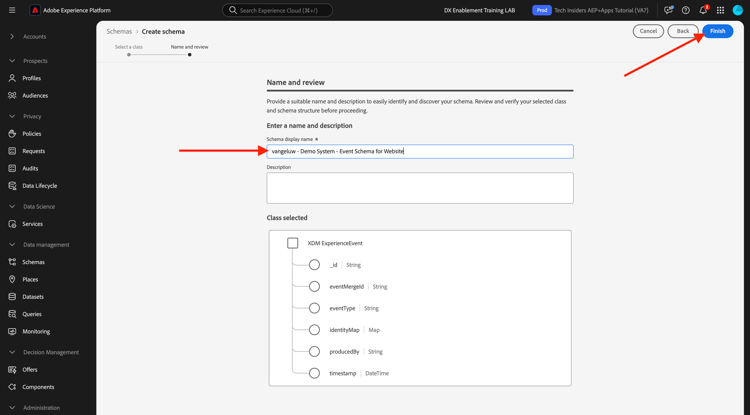
Ett nytt schema skapas och du kan konfigurera vilka data som ska samlas in mot det.

Nu måste du definiera vilket svar på frågan Vad gör den här kunden? ska se ut som.
I inledningen av labbet noterade vi att det fanns behov av följande attribut för att definiera vad en kund gör:
- Vilka sidor eller produkter har besökts?
- Har den här kunden lagt till en produkt i kundvagnen eller till och med köpt en artikel?
- Vilken enhet och webbläsare har använts för att bläddra på webbplatsen?
- Vilken typ av information söker den här kunden och hur kan vi använda den för att konfigurera och leverera en bra upplevelse till den här kunden?
- Primär identifierare för en kund
Om du vill göra den informationen till en del av ditt schema måste du lägga till följande Field Group i ditt schema:
- AEP Web SDK ExperienceEvent
- din organisations anpassade profilidentifiering Field Group
Klicka på + Lägg till under Fältgrupper.
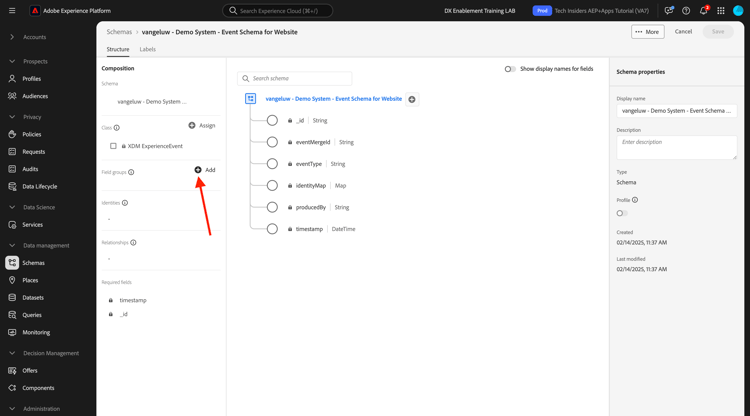
Markera Field Group AEP Web SDK ExperienceEvent på skärmen Add Field Group. Klicka på Add Field Groups.
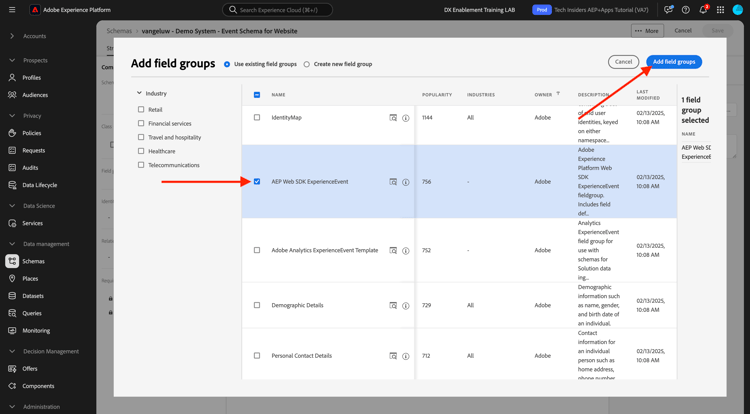
Då får du den här:
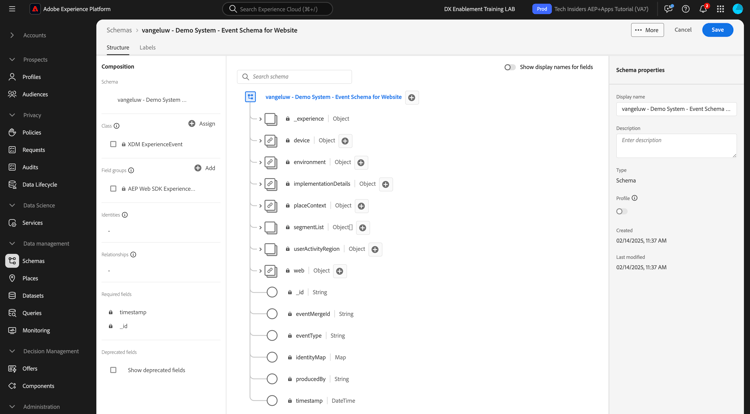
Därefter måste du skapa en ny Field Group för att kunna hämta Identifier som används för datainsamling.
Du kommer nu att skapa din egen anpassade Field Group och därför kommer du att utöka XDM Schema för att uppfylla din egen organisations krav.
En Field Group är länkad till en Class, vilket innebär att du inte kan återanvända den Field Group som skapades tidigare.
Klicka på knappen + Add för att börja lägga till en Field Group.
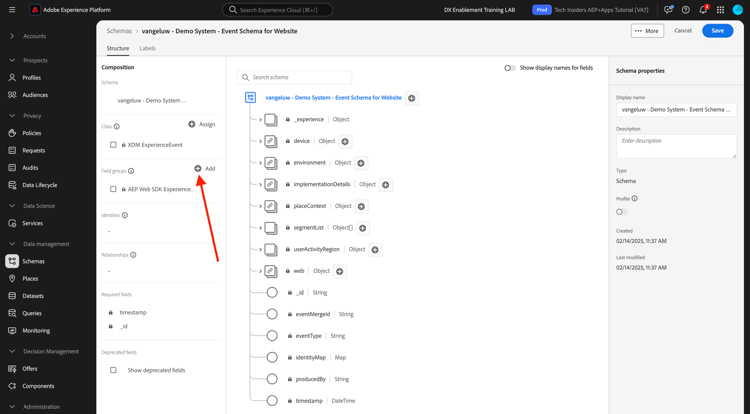
I stället för att återanvända en befintlig Field Group skapar du nu en egen Field Group. Välj Create New Field Group och ange namnet på fältgruppen, så här: --aepUserLdap-- - ExperienceEvent Identification Field Group.
Klicka på Lägg till fältgrupper
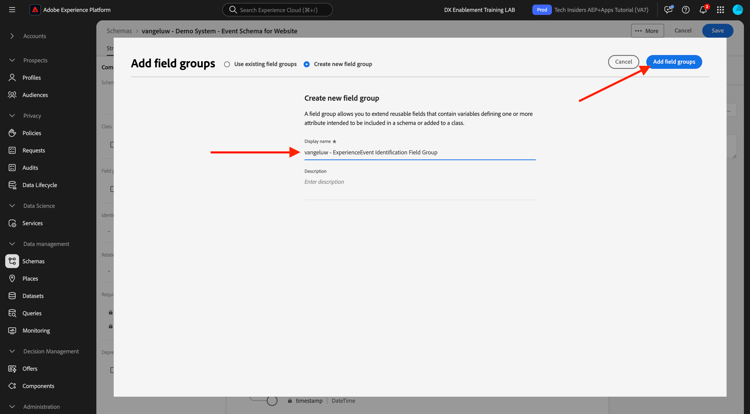
Du bör nu ha den här Schema-strukturen på plats.
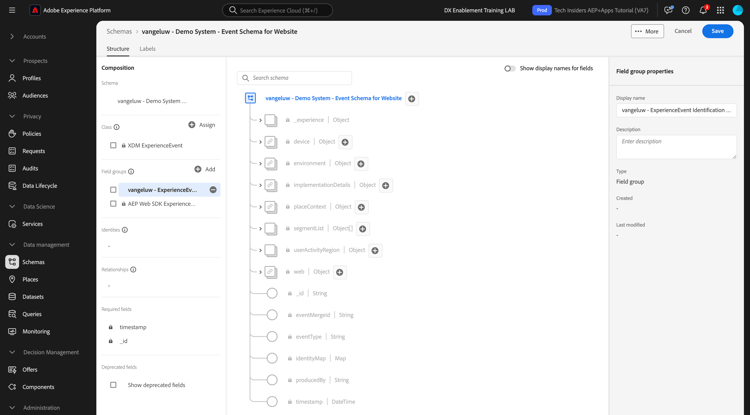
Din nya Field Group är fortfarande tom, så nu måste du lägga till fält i den fältgruppen.
Klicka på din anpassade Field Group i listan Field Group.
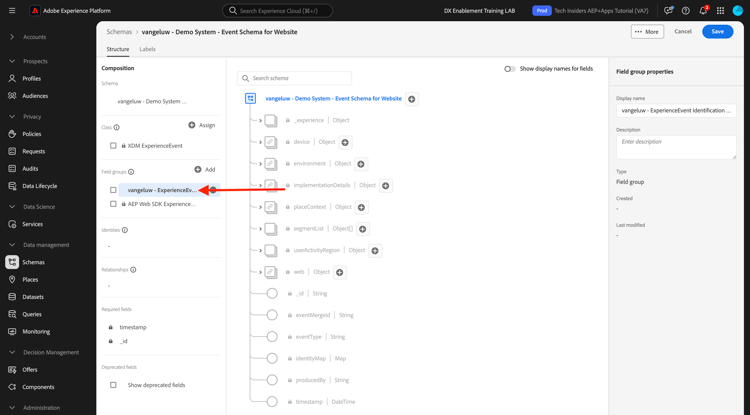
Nu visas ett antal nya knappar.
Klicka på knappen + bredvid schemanamnet på den översta nivån i schemat.
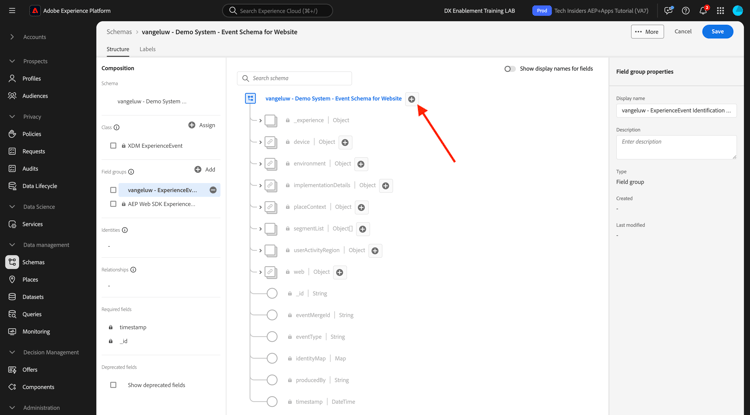
När du har klickat på knappen + visas nu ett nytt namnlöst fält i ditt schema.
Använd detta för att definiera ditt nya fält:
- Fältnamn:
--aepUserLdap--_identification - Visningsnamn:
--aepUserLdap--_identification - Typ: Object
- Fältgrupp:
--aepUserLdap-- - ExperienceEvent Identification Field Group
Klicka på Använd.
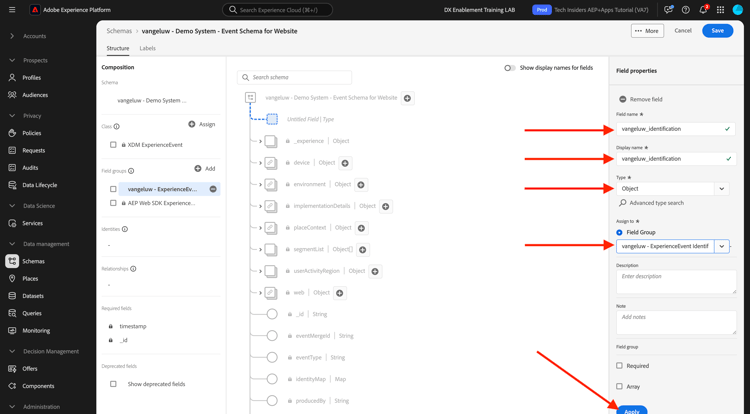
Ditt nya fält skapas nu under ditt Adobe Experience Platform Klient-ID. Ditt Adobe Experience Platform-klient-ID är --aepTenantId--.
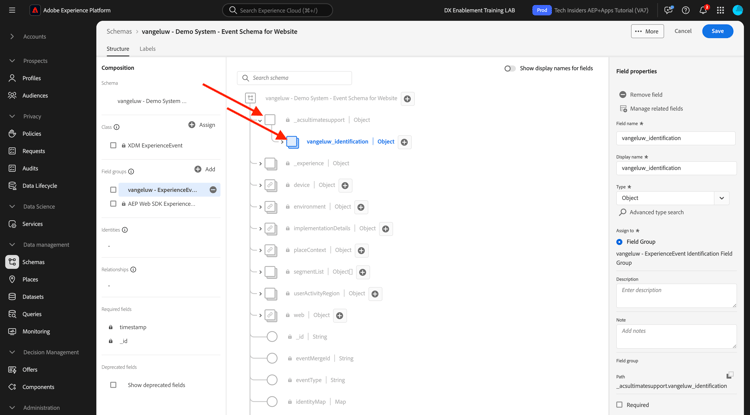
Du lägger nu till 1 nytt fält under objektet identification.
Klicka på knappen + bredvid objektet identification för att skapa ett nytt fält.
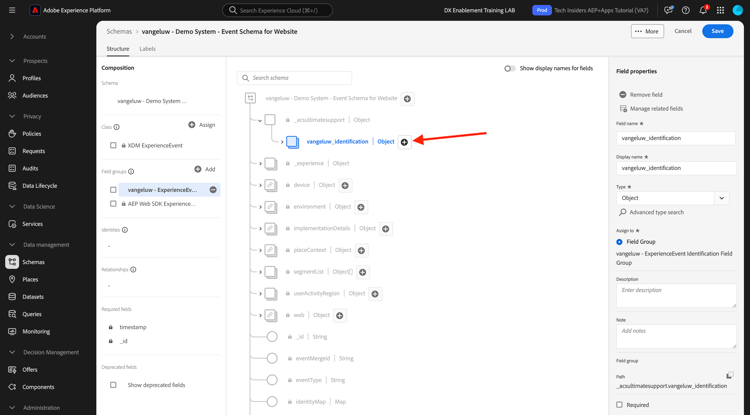
ECID-fältet definieras som typen String och du konfigurerar det här fältet som en Identity. För schemat Demo System - Event Schema for Website antar vi att en kund alltid identifieras av sin ECID, vilket innebär att du måste konfigurera fältet ECID som en primär-identifierare
Du har nu ett tomt fält. Du måste konfigurera fältet ovan enligt anvisningarna.
-
ecid:
- Fältnamn:
--aepUserLdap--_ecidweb - Visningsnamn:
--aepUserLdap--_ecidweb - Typ: String
- Fältgrupp:
--aepUserLdap-- - ExperienceEvent Identification Field Group
- Fältnamn:
Så här ska fältet --aepUserLdap--_ecidweb se ut efter din ursprungliga fältkonfiguration:
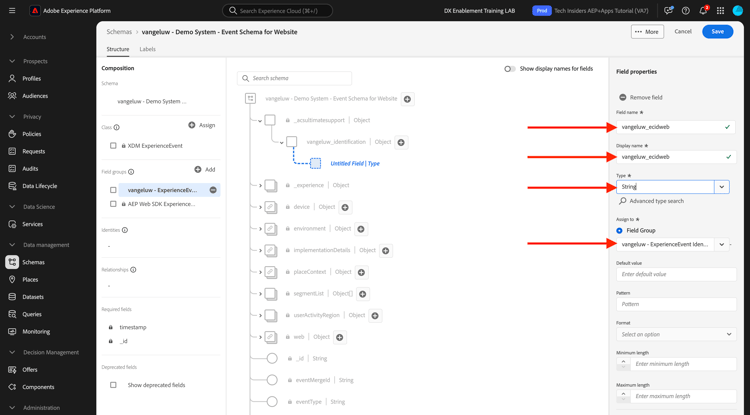
Rulla ned och klicka på Apply.
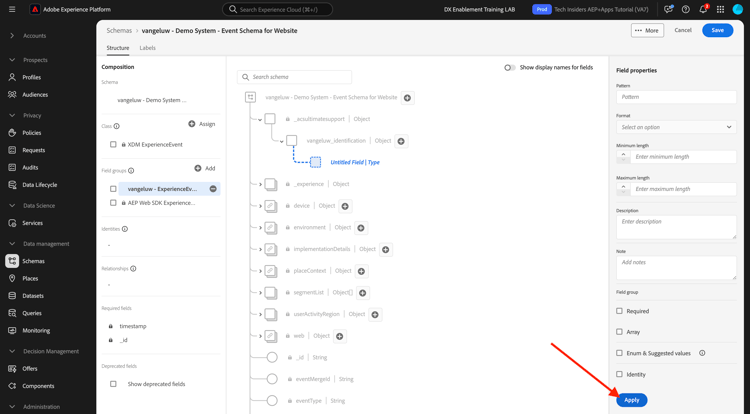
Du har nu ett nytt fält, men det här fältet har inte definierats som ett Identity-fält än.

Om du vill börja definiera dessa fält som Identity-fält markerar du fältet --aepUserLdap--_ecidweb.
Till höger i fältegenskaperna rullar du nedåt tills du ser Identity. Markera kryssrutan för Identity och markera kryssrutan för Primary Identity.
Markera namnområdet ECID i listan med Namespaces.
Klicka på Apply om du vill spara ändringarna.

Objektet identification ska nu se ut så här, med det eke-fältet som nu även visar en fingerprint -ikon som visar att de har definierats som identifierare.
Klicka på Save om du vill spara ändringarna.
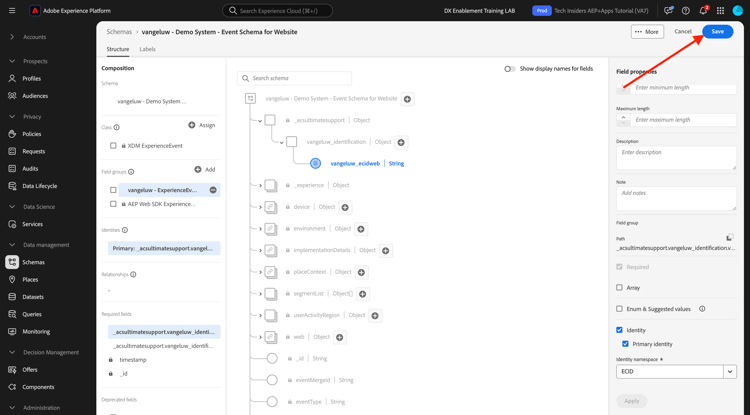
Det är viktigt att komma ihåg att när data hämtas till det här schemat så behövs vissa fält.
Fälten _id och timestamp är till exempel obligatoriska fält, vilket är ett krav som ställs av klassen ExperienceEvent.
- _id måste innehålla ett unikt ID för en specifik datainmatning
- tidsstämpeln måste vara tidsstämpeln för den här träffen, i formatet
"YYYY-MM-DDTHH:MM:SSSZ", till exempel:"2024-11-18T07:20:000Z"
Du har nu definierat ett schema, länkat befintligt och nyligen skapat Field Groups och definierat identifierare.
Det sista du bör göra här är att aktivera schemat som ska länkas till Profile.
Genom att aktivera ditt schema för Profile ser du till att alla data som skickas till Adobe Experience Platform mot det här schemat blir en del av kundprofilen i realtid, vilket ser till att alla dessa data kan användas i realtid för frågor, segmentering och aktivering.
Om du vill göra det klickar du på schemats namn.

På den högra fliken i schemat visas en Profile-växel som för närvarande är inaktiverad. Klicka på växeln Profile - för att aktivera den.
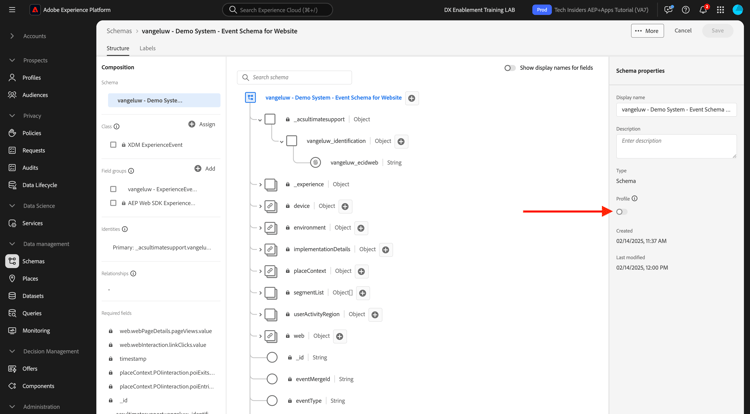
Du kommer att se det här meddelandet. Klicka på Enable om du vill aktivera det här schemat för profil.
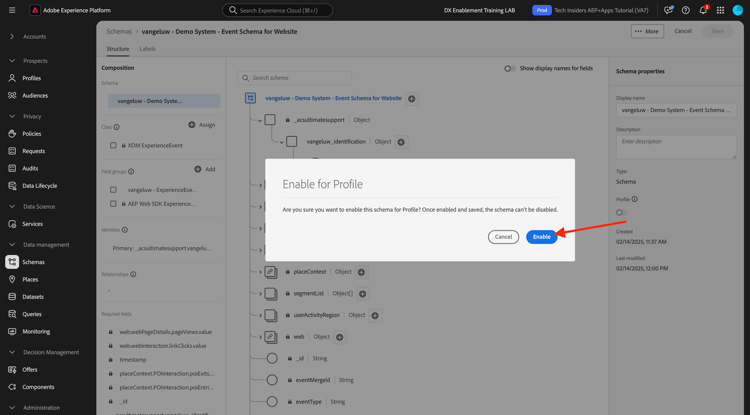
Ditt schema är nu konfigurerat att ingå i kundprofilen i realtid.
Klicka på Save för att spara ditt schema.
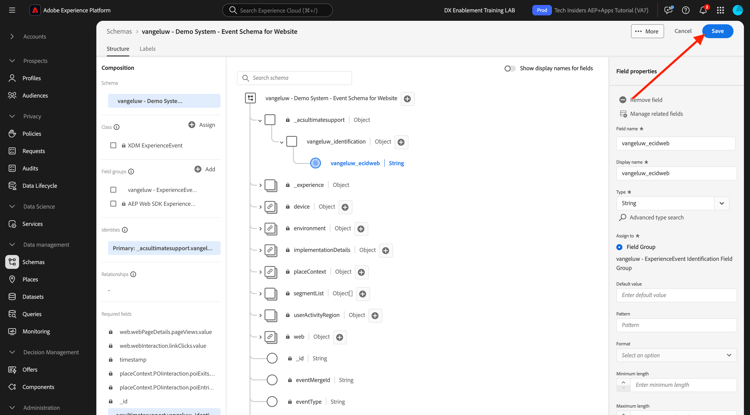
Du har nu skapat scheman som har aktiverats för användning i kundprofilen i realtid.
Låt oss titta på datauppsättningar i nästa övning.
Nästa steg
Gå till 1.2.3 Konfigurera datauppsättningar
Gå tillbaka till datainmatning
Gå tillbaka till Alla moduler